Microsoft Edge Chromium вполне может значительно превосходить своих предшественников с точки зрения функциональности, а также кроссплатформенной совместимости. Однако, похоже, существуют альтернативные платформы на базе Chromium, которые значительно превосходят все аспекты такой усовершенствованной общей производительности. Итак, вы можете задаться вопросом как удалить Edge на Mac без труда.
Удалить Microsoft Edge с вашего Mac несложно. Просто поместите приложение в корзину, точно так же, когда захотите. удалить некоторые другие приложения. Однако вы вполне можете захотеть вручную обработать, включая несколько оставшихся файлов, а также каталоги позже.
Содержание: Часть 1. Почему невозможно удалить Edge?Часть 2. Как удалить Microsoft Edge с Mac?Часть 3. Как полностью удалить Microsoft Edge с Mac?Заключение
Часть 1. Почему невозможно удалить Edge?
Microsoft Edge невозможно удалить в некоторых системах, поскольку он глубоко интегрирован в операционную систему, особенно в Windows 10 и Windows 11. Edge служит веб-браузером по умолчанию и механизмом веб-рендеринга для основных функций Windows, что делает его полное удаление потенциально разрушительным. В macOS или более ранних версиях Windows Edge можно удалить, как и любое другое приложение.
Итак, как удалить Edge на Mac? Вся статья поможет вам выполнить процедуру удаления на вашем MacOS, а также удалить все остатки, чтобы пользователи всегда могли переустановить поисковую систему в Интернете, не оставляя никакого цифрового отпечатка.
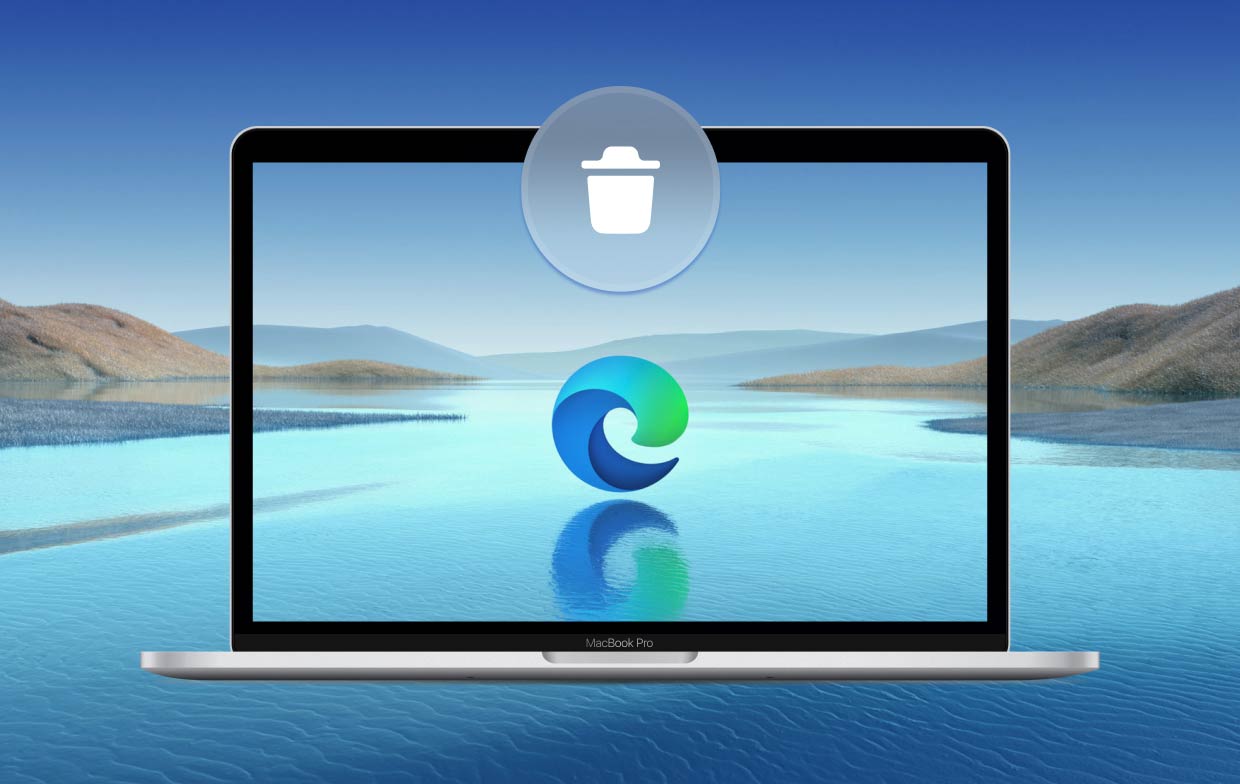
Часть 2. Как удалить Microsoft Edge с Mac?
Вы решили выбрать другой интернет-браузер или, возможно, хотите вернуться к чему-то вроде предыдущей версии Microsoft Edge, поскольку полное удаление также помогает устранить основные проблемы с поисковыми системами.
Итак, теперь, когда вы решили полностью удалить его, давайте посмотрим, как удалить Edge на Mac вручную:
- Открыть "Заполнитель» на вашем Mac.
- Вы заметите символ Microsoft Edge, щелкните его правой кнопкой мыши и выберите «Переместить в корзину / Переместить в корзину».
- Появится окно, чтобы подтвердить, что вы удалите его. Проверьте удаление.
- После этого вы должны столкнуться с удалением каждого остаточный и остаточный файл, оставленный Microsoft Edge. Потому что, если вы не удалили полностью остатки, это может иметь неприятные последствия, когда вы снова будете переустанавливать его в будущем.
- Теперь вы должны перезагрузите ваш Mac компьютер.
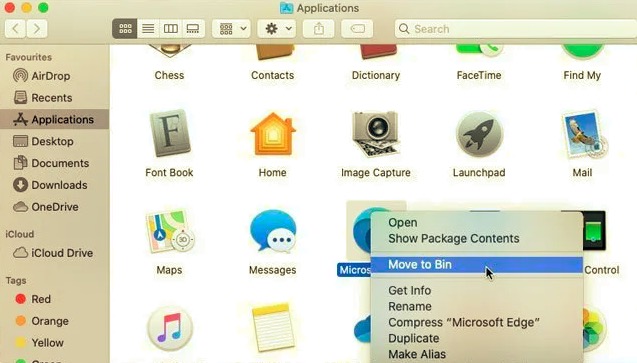
Удалить связанные файлы Microsoft Edge на Mac вручную
При удалении программ под macOS вручную необходимо удалить связанные компоненты приложений. Просто следуйте следующим инструкциям, как полностью удалить Edge на Mac:
- В Finder удерживайте нажатой клавишу Option при выборе меню «Перейти». Папка библиотеки появится под домашним каталогом текущего пользователя. И вы можете нажать
Command + Shift + .чтобы открыть скрытую папку ~/Library - Удалите остатки Microsoft Edge, показанные ниже, и переместите их в корзину Mac.
- Очистить корзину на Mac
/Library/Application Support/Microsoft Edge/Library/Caches/Microsoft Edge/Library/Saved Application State/com.microsoft.edgemac.savedState/Library/WebKit/com.microsoft.edgemac/Library/Preferences/com.microsoft.edgemac.plist
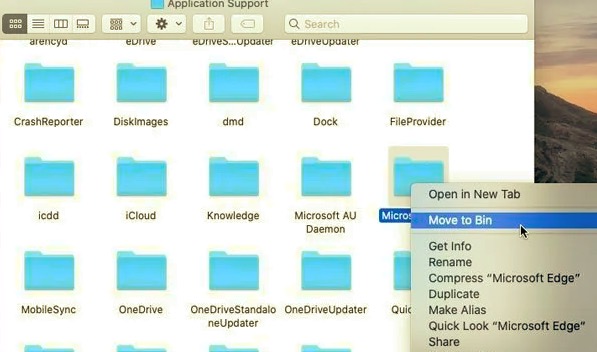
Часть 3. Как полностью удалить Microsoft Edge с Mac?
Ищете вариант «все» для удаления любой программы с вашего Mac? Вам может потребоваться помощь конкретного, а также эффективный деинсталлятор Mac это сэкономит вам время, потраченное на поиск остатков программы.
Просто беги PowerMyMac а также выберите "Приложение Деинсталлятор". Сканирование позволит обнаружить все или большинство приложений, установленных на вашем Mac. Это сэкономит ценное место на вашем Mac, а также ускорит его работу.
Выполните следующие действия, чтобы автоматически удалить Edge на Mac:
- Выберите Деинсталлятор приложений а затем нажмите SCAN чтобы начать обнаружение всех программ, установленных в настоящее время на Mac.
- После сканирования вы можете увидеть аспекты: Все приложения, Неиспользованные, Остатки и Выбранные. Вы можете нажать «Все приложения» и «Остатки», чтобы найти Microsoft Edge.приложение и все связанные с ним файлы и кеш.
- Нажмите ЧИСТКА вариант, и программа Microsoft Edge и связанные с ней файлы будут удалены.
- Затем откроется всплывающее сообщение «Очистка завершена», в котором будет указано, как несколько файлов были очищены, а также сколько места стало доступно на вашем жестком диске.

Заключение
В этой статье рассматриваются как легко удалить Edge на Mac. Если вышеупомянутое руководство о том, как удалить Microsoft Edge с Mac с его остатками, действительно не работает, вы действительно должны использовать PowerMyMac который действительно помогает пользователям очищать остатки и остаточные файлы.
Это также очень помогает полностью завершить процесс удаления, а также удалить любые нежелательные или бесполезные приложения и большие файлы из вашей системы Mac.



